Liian monta viestiä virheilmoituksen lataamiseen Gmailissa
OK, käytät Gmailia(Gmail) verkkoselaimellasi, ja jostain syystä sait virheilmoituksen, joka sanoo Liian monta ladattavaa viestejä. Postia ei voi noutaa tältä tililtä tällä hetkellä(Too many messages to download. Mail cannot be retrieved from this account at this time) . Todennäköisesti saatat ihmetellä syytä, emmekä voi vastata siihen. On kuitenkin olemassa tapoja kiertää ongelma, mutta joillekin jotkin kiertotavat, joista aiomme puhua, eivät ehkä ole ihanteellisia.
Liian monta viestiä ladattavaksi -virhe Gmailissa(Gmail)
Tämä virhe tulee esiin, kun käyttäjillä on tuhansia sähköposteja tallennettuna tililleen. Aina kun joku yrittää tuoda tuhansia sähköposteja Gmailista(Gmail) toiseen tiliin, kuten Outlookiin(Outlook) , virhe saattaa ilmetä.
Useimmilla ihmisillä, jotka vain saavat sähköpostiviestejä perheeltä, ystäviltä ja sosiaalisista verkostoista, tilillään ei todennäköisesti ole yli 30 000 sähköpostia. Kuitenkin meille ihmisille, jotka käytämme Gmailia(Gmail) työhön ja muuhun toimintaan, mainittu määrä on helppo ylittää.
You need to delete some of your emails!
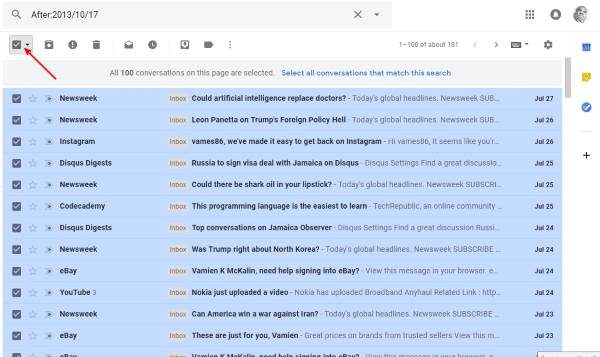
Kirjaudu (Log)Gmail - tiliisi ja siirry sitten hakukenttään. Täällä sinun on käytettävä hakukomentoja, kuten ennen:, after:, vanhempi:, uudempi:(before:, after:, older:, newer:) jne. Kirjoita esimerkiksi jokin seuraavista hakukenttään:
After:2013/10/17, or before:2018/07/01
Paina näppäimistön Enter - näppäintä tai napsauta hakukentän vieressä olevaa hakukuvaketta. Seuraava vaihe on sitten rastita vaihtoehto, jossa lukee " Valitse kaikki(Select All) " ja napsauta sitten Valitse kaikki keskustelut, jotka vastaavat tätä hakua(Select all conversations that match this search) .
Napsauta sen jälkeen vain Poista(Delete) - painiketta, joka on roskakorikuvake, ja katso, kun kaikki valitsemasi päivämäärän sähköpostit katoavat taianomaisesti. Muista(Bear) , että sinun tulee eristää tärkeät sähköpostit ennen kuin ryhdyt tappamaan.

Kun sähköpostit on poistettu, ne katoavat lopullisesti, eikä niitä enää koskaan nähdä.
Jos kaikki edellä puhumamme epäonnistuu, suosittelemme vaihtoehtoisen webmailin(alternative webmail) käyttöä . Microsoftin Outlook on varsin suosittu nykyään, ja jopa Yahoo Mailia(Yahoo Mail) kannattaa käyttää, jos ei muuta. Idässä(East) asuville Yandex Mail on yksi parhaista vaihtoehdoista , joita voit hyödyntää juuri nyt.
Related posts
Taulukon lisääminen Gmail- ja Outlook-sähköpostiviesteihin
Nudge-ominaisuuden ottaminen käyttöön ja käyttäminen Gmailissa
Kuinka tallentaa Gmail-sähköpostit EML-tiedostona työpöydälle
Kuinka poistaa Top Picks Gmail Desktopista
Sähköpostien liittäminen ja lähettäminen liitteinä Gmailissa
Kuinka poistaa Google Meet Gmailin sivupalkista
Gmail ei lähetä tai vastaanota sähköposteja
Kuinka poistaa Gmail-tili käytöstä tai poistaa se pysyvästi
Gmailin käyttäminen Napsauta hiiren kakkospainikkeella Toiminto-valikkoa verkossa
Kuinka suojata Google- tai Gmail-tili hakkereilta
Kuinka kirjautua ulos yhdeltä Google-tililtä, kun käytät useita tilejä
Kuinka ottaa työpöytäilmoitukset käyttöön Gmailissa Windows 10:ssä
Anna Gmailin avata seuraavan sähköpostin automaattisesti automaattisen lisäyksen avulla
Luottamuksellisen tilan käyttöönotto ja käyttäminen Gmailissa
Kuinka tuoda Facebook-yhteystietoja Gmailiin
Yhteystietojen lisääminen ja poistaminen Google-yhteystiedoissa tai Gmailissa
Useiden sähköpostien massavälittäminen kerralla kerralla Gmailissa
Kuinka poistaa Smart Compose ja Smart Reply käytöstä Gmailissa
Kuinka estää sähköpostin seuranta Outlookissa ja Gmailissa?
Email Insights for Windows mahdollistaa nopean haun Outlookin sähköpostista ja Gmailista
